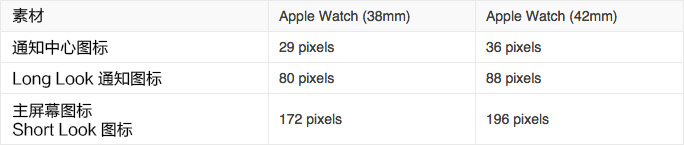萬盛學電腦網 >> 圖文處理 >> Photoshop教程 >> ps圖片處理 >> Lightroom調出數碼照片唯美藍色效果
Lightroom調出數碼照片唯美藍色效果
Adobe Photoshop Lightroom是一款以後期制作為重點的圖形工具,Adobe的目標是將其打造成未來數字圖形處理的標准,Lightroom的界面和功能與蘋果2005年10月推出的 Aperture頗為相似,主要面向數碼攝影、圖形設計等專業人士和高端用戶,支持各種RAW圖像,主要用於數碼相片的浏覽、編輯、整理、打印等。
它是一個調色非常方便的軟件,本次老J就教你如何使用Lightroom的分離色調調出徕卡的味道。
處理後

原片

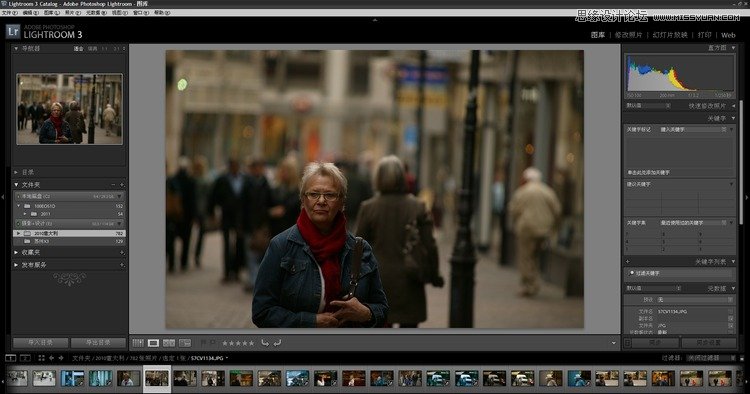
1、打開一張RAW格式文件,2、點擊右上方的“修改照片”
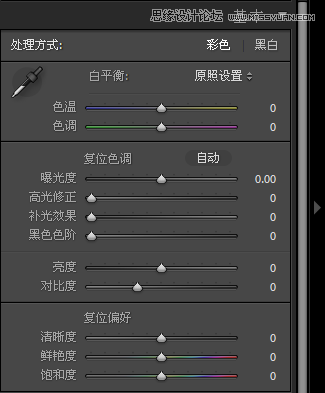
3、點擊右側工具欄的“基本”,進行曝光調整
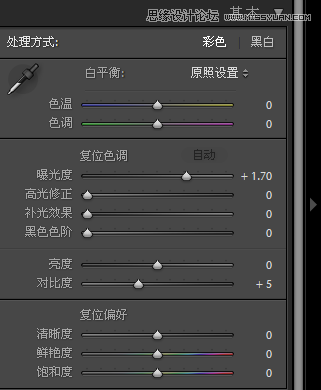
3、點擊右側工具欄的“基本”,進行曝光調整

調整後結果
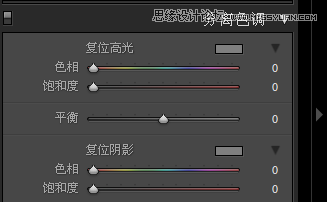
4、色調分離(最關鍵的一步)
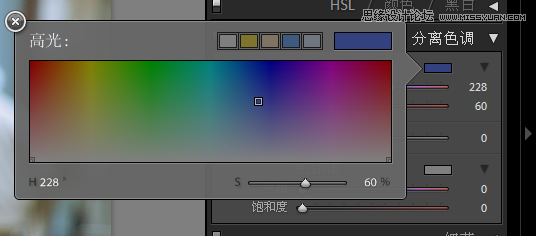
先點擊高光的小方塊,設置高光色調

結果
其實到這一步的感覺已經很好了,如果需要可以到此為止。
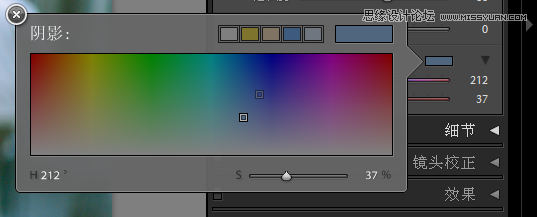
設置陰影色調,參數如圖

完成
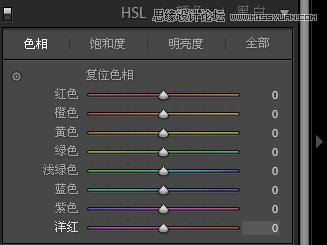
5、調整膚色,用HSL色相調節
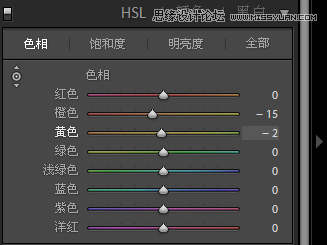
點擊HSL調節按鈕 ,移動鼠標至臉部,按住左鍵上下移動,調節膚色至紅潤(色調分離後,膚色會受影響)


6、保存預設
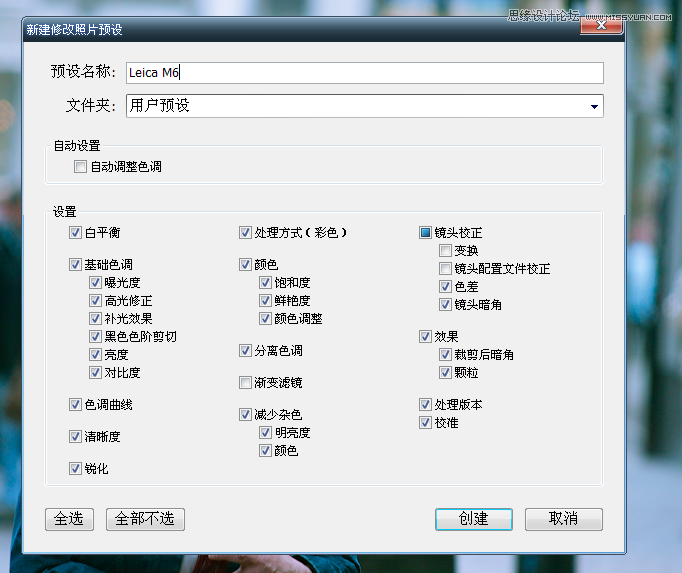
點擊“+”
創建完成
套用預設
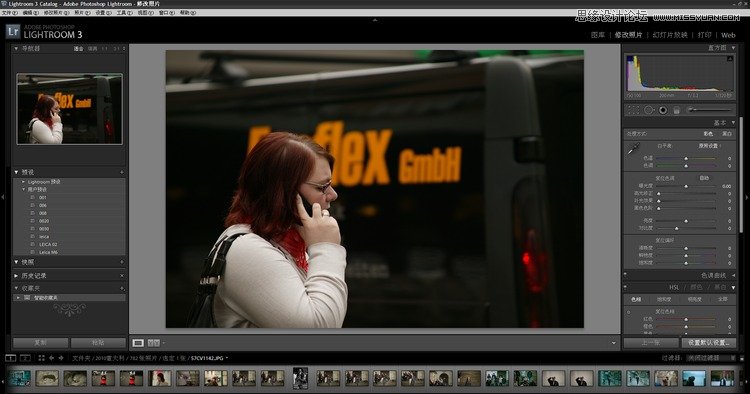
打開另一張圖
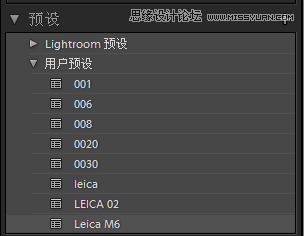
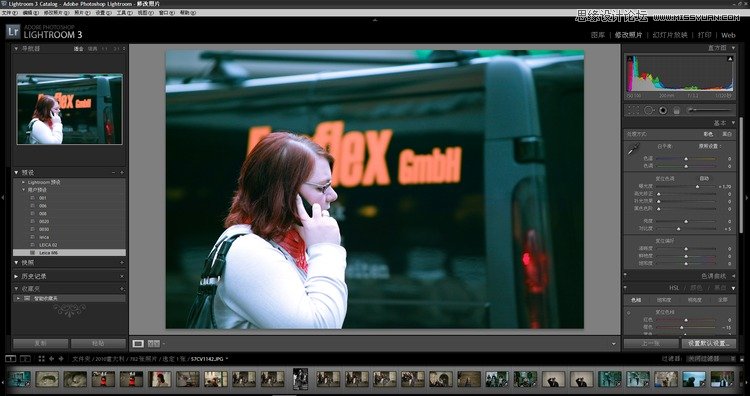
點擊LEICA M6預設
基本色調感覺已經出來,只是因為前面那種圖調整過曝光,預設模式中也記錄了調整曝光,所以這張圖的曝光也沿用了上一張圖的設置。因此,可以再重新將曝光調到正常。
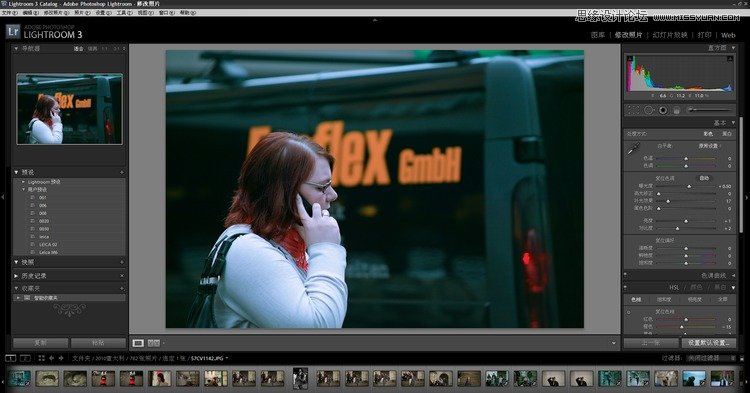
LIGHTROOM相當不錯!
基本調整裡的參數很全面。
色調分離非常方便,不同的高光陰影色調設置能做出不同的影調效果




HSL的按鈕很方便,比滑動條更直觀,可以直接在圖片上的某個預調整區域取色。
如果喜歡就去下載一個LIGHTROOM吧。
建議養成用RAW拍片的習慣。不論是canon還是nikon或者SIGMA,原廠的raw處理軟件都很出色(RAW本身是基於硬件的),這是得到高質量圖片的保證。PS是化妝,不解決片子本身的質量問題,原廠的RAW處理才是本色。特別在銳度調節方面會讓你再也不想用其他軟件處理。
注:更多精彩教程請關注三聯photoshop教程欄目,三聯PS群:182958314歡迎你的加入
- 上一頁:用PS如何把圖片調出時尚雜志色
- 下一頁:ps制作清爽的非主流照片
ps圖片處理排行
軟件知識推薦
相關文章
- 新版MATERIAL DESIGN 官方動效指南
- 新版MATERIAL DESIGN 官方動效指南(二)
- 怎麼在XMind 7中注冊Biggerplate賬號
- CAD圖轉SolidWorks做三維處理方法
- InDesign中的排版、構圖設計技巧介紹
- 玩dota2出現steam client not found怎麼辦 出現stea…
- IE浏覽器出現Out of memory at line:2問題的解決方法
- “空話”和“insight”之間的區別是什麼?
- Bulk Rename Utility改掉無意義的照片文件名
- Bulk Rename Utility MP3音樂標簽變身歌名
- Bulk Rename Utility借歌單批量命名歌曲